Moduli Wix: aggiungere e configurare un modulo di iscrizione
4 min
Crea la tua mailing list con un modulo di isrizione. I moduli di iscrizione consentono ai visitatori del sito di iscriversi alla tua newsletter, registrarsi per offerte speciali, aggiornamenti aziendali e non solo. I visitatori che compilano il modulo vengono automaticamente aggiunti alla tua lista contatti e contrassegnati come "Iscritti".
Puoi anche aggiungere un campo modulo "Iscrizione alla mailing list" a qualsiasi modulo autonomo. Invia l'URL univoco ai potenziali iscritti anziché indirizzarli al tuo sito.
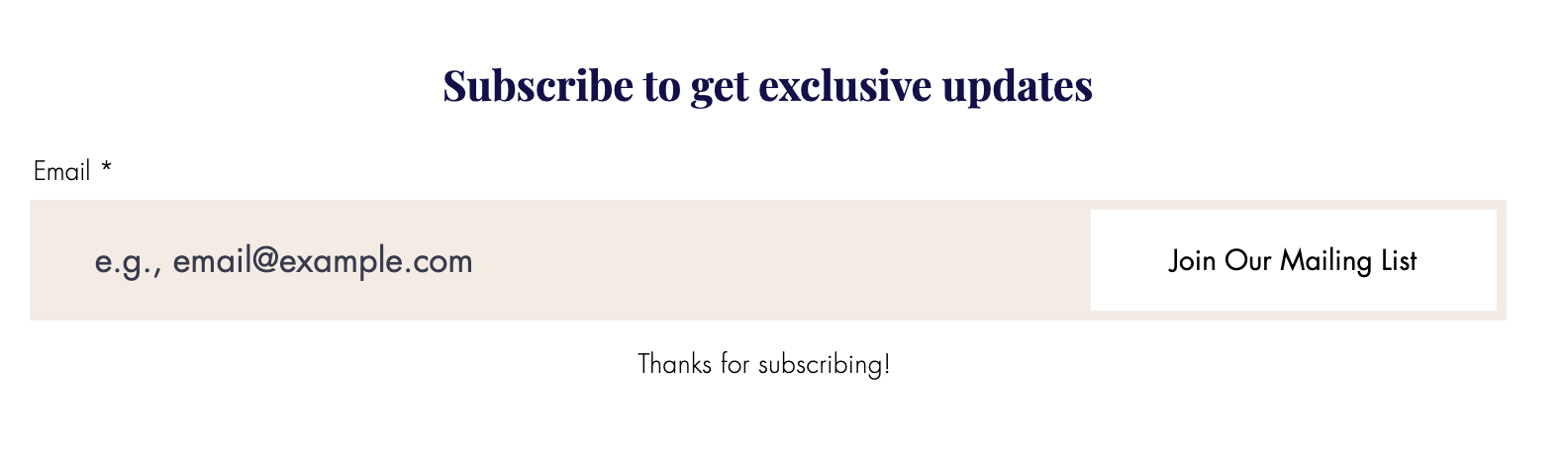
Per aggiungere un modulo di iscrizione al sito:
Nuovi moduli
Vecchi moduli
- Vai al tuo Editor
- Clicca su Aggiungi elementi
 sul lato sinistro dell'Editor
sul lato sinistro dell'Editor - Clicca su Contatti e Moduli
- Scorri verso il basso fino alla sezione Iscriviti/Iscrizione e trascina un modulo sul tuo sito
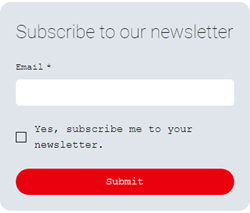
- Clicca su Impostazioni
- Personalizza le impostazioni del modulo di iscrizione utilizzando le opzioni disponibili:
Layout
Design
Gestisci
Vuoi aggiungere un campo di iscrizione, non un modulo di iscrizione?
Puoi aggiungere un singolo campo di iscrizione a uno dei tuoi nuovi Moduli Wix.
Importante:
Quando modifichi il modulo per personalizzare le opzioni disponibili, tieni presente che i requisiti legali per le comunicazioni di marketing e promozionali variano da regione a regione. Ti consigliamo di richiedere assistenza legale per assicurarti che le tue personalizzazioni siano conformi alle leggi e ai regolamenti che potrebbero essere applicabili al tuo caso.

